两招教你彻底关闭windows10易升程序且重启后不提示
很多用户在打开电脑后,电脑会出现“您的电脑正在冒风险-马上更新”的提示字眼,其实这是windows10易升在下载升级电脑系统所需要的文件,之后还会强制更新。很多用户对此很反感,下面小编就来大家介绍如何取消这一设置的方法。
具体如下:
下图所示的就是用户常遇到的系统强制更新页面。

方法一:
1. 打开电脑,查看c盘中的文件C:\Windows10Upgrade中的Windows10UpgraderApp.exe文件是不是有大小后,再删除此文件(Windows10UpgraderApp.exe)。
2. 接着,在桌面新建一个空白的txt文件,并将其命名为:Windows10UpgraderApp.exe
重命名完后,将这个文件放入C:\Windows10Upgrade中。这样设置后,系统开机运行便无法配置其他文件,也就自然没有提示了。

3. 这样之后重启电脑后就不会有提示了。但是如果过了一段时间后又提示的话,我们只需要再次找到这个exe文件,右击它,找到并点击“属性”选项,在安全设置里把所有权限都禁用后重启即可。
方法二:
1.首先我们需要检查下桌面的自动生成快捷键效果,没有问题后就进入下一步。

2. 接着,进入C盘,找到并进入“Windows10Upgrade”文件夹。

3. 删除该文件夹中的所有文件。


4. 删除完后,新建一个文件夹并命名为“Windows10UpgraderApp.exe”。

5.点击进入我们刚刚新建的那个文件夹,再新建一个文件夹并命名为“drop”。
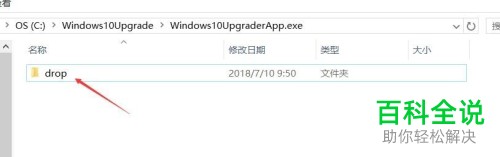
6. 建完后点击进入,在其中再新建一个文件夹并命名为“drop.txt”。
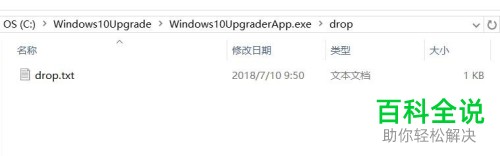
7. 在这个txt文件中编辑“drop”,如下图所示:
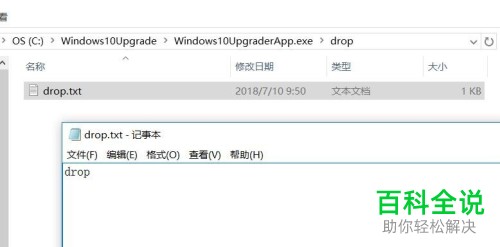
8. 这样操作后,重启电脑后就不会有exe文件了。
9. 如果我们发现电脑时不时会自动打开桌面的win10易升快捷文件然后进入C盘指定文件,我们可以这样做:
首先快捷文件右击属性,先清除文文件夹“C:\Windows10Upgrade\Windows10UpgraderApp.exe /ClientID "Win10Upgrade:VNL:NHV13SIH:{}""中的所有文件,然后在安全中设置用户权限全禁用,设置完毕后点击确定。
11. 接着删除目录,并将其改为D:/或桌面:C:\Users\"你的电脑用户名"\桌面。

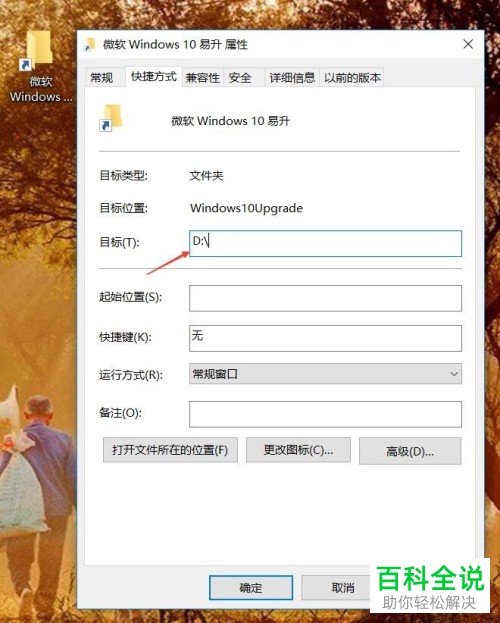
12. 在如下图所示弹出的窗口中设置权限为禁用。
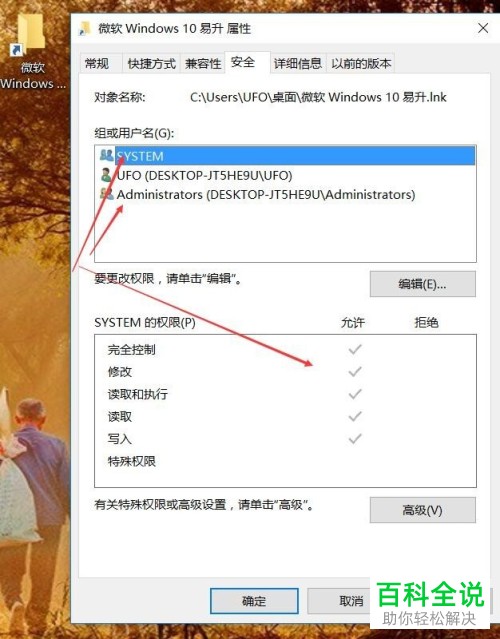


13. 在如下图所示的窗口中选第一个转换为此对象的显示权限。


14. 禁用后会出现如下图所示窗口:

15. 没有了exe文件后,桌面上win10易升快捷双击进不来。
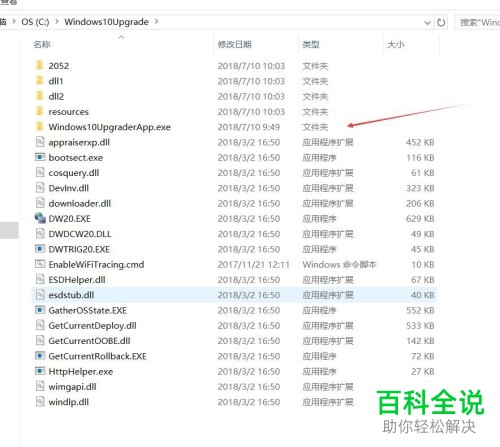
16. 如果我们发现win10易升会打开windows中的update文件进行更新,我们可以这样设置:
17. 先关闭进程,然后关闭update服务。再打开如下图所示的两个文件夹,删除两个文件夹中的所有文件。

18. 接着在桌面新建一个txt文件,并点击进入编辑“drop”,如下图所示,然后点击保存。
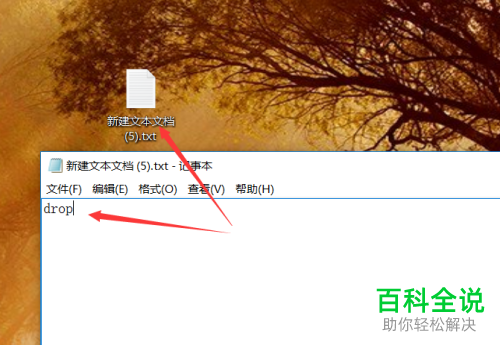
19. 完成后再将这个文件夹重命名为“Windows10Upgrade.exe”。

20. 然后就将这个文件夹复制到步骤17中的两个文件夹里。

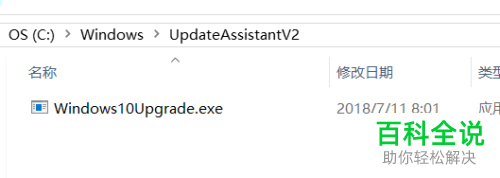
21.接着,将这两个文件分别右击,选择属性,设置所有用户为禁用,然后点击确定。

22. 上述步骤完成后,将电脑重启,重启完后等待十分钟再重启一次,照这样重启三次,以确定是彻底关闭了win10易升程序。
以上就是小编为大家介绍的关于彻底关闭windows10易升程序以及重启后不提示的方法啦,希望能帮到你~

